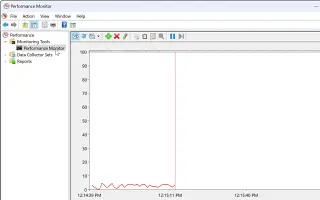Dieser Artikel ist eine Einrichtungsanleitung mit Screenshots für diejenigen, die einen Systemleistungsbericht in Windows 11 erstellen möchten.
Möglicherweise sind Sie mit der Leistungsüberwachungsfunktion des Windows-Betriebssystems vertraut. Performance Monitor ist Teil des Windows-Ökosystems, das System- und Leistungsüberwachung bereitstellt.
Das Leistungsüberwachungstool von Windows 11 ist etwas fortschrittlicher als der Task-Manager. Mit diesem Tool können Sie die Nutzung der Systemressourcen in Echtzeit überwachen. Systemadministratoren verwenden dieses Tool hauptsächlich, um zu untersuchen, wie Programme, die auf einem Computer ausgeführt werden, die Computerleistung beeinflussen.
Der Task-Manager ist für gelegentliche Benutzer konzipiert, während der Leistungsmonitor für technische Benutzer gedacht ist, die das System überwachen und Informationen in Protokollen für eine spätere Analyse sammeln möchten.
Im Folgenden teile ich mit, wie Sie einen Systemleistungsbericht in Windows 11 erstellen. Scrollen Sie weiter, um es sich anzusehen.
Generieren Sie einen Systemleistungsbericht in Windows 11
Sie können den Systemmonitor verwenden, um Protokolldateien für den Leistungsbericht eines Geräts zu generieren. Nachdem Sie die Protokolldatei erstellt haben, können Sie sie später analysieren. Im Folgenden geben wir eine Schritt-für-Schritt-Anleitung zum Erstellen eines Systemleistungsberichts in Windows 11 .
1. So öffnen Sie den Systemmonitor in Windows 11
Bevor Sie einen Bericht erstellen, müssen Sie wissen, wie Sie das Leistungsüberwachungstool in Windows 11 öffnen. Es gibt mehrere Möglichkeiten , das Leistungsüberwachungstool zu öffnen .
- Klicken Sie auf Ihrer Tastatur auf die Windows-Taste + R. Das Dialogfeld Ausführen wird geöffnet.
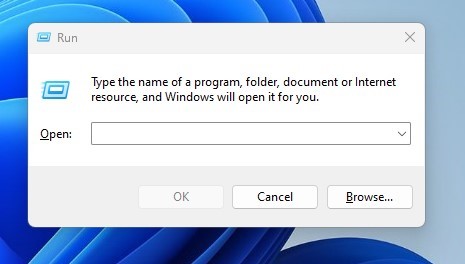
- Geben Sie Folgendes in das Dialogfeld Ausführen ein und klicken Sie auf die Schaltfläche OK.
perfmon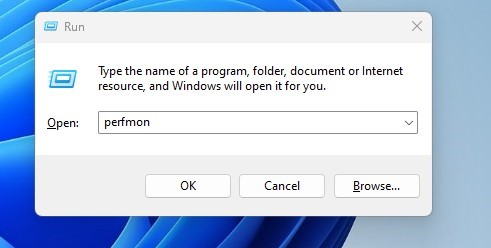
- Windows 11 öffnet den Systemmonitor .
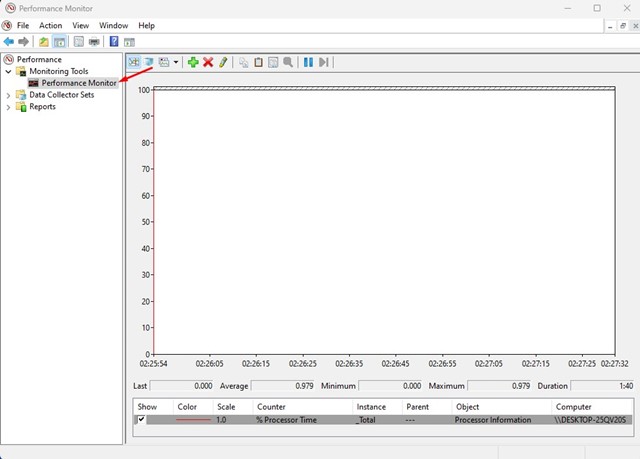
Dies ist der einfachste Weg, den Systemmonitor in Windows 11 zu öffnen.
2. Generieren Sie einen Systemleistungsbericht in Windows 11
Jetzt, da Sie wissen, wie Sie auf das Performance Monitor-Tool in Windows 11 zugreifen, können Sie es verwenden, um vollständige Systemleistungsberichte zu erstellen. Hier sind ein paar einfache Schritte zum Generieren eines Systemleistungsberichts mit dem Performance Monitor-Tool.
- Klicken Sie zuerst auf Windows 11-Suche und geben Sie Leistungsmonitor ein. Öffnen Sie dann die Performance Monitor-App aus der Liste der verfügbaren Optionen.
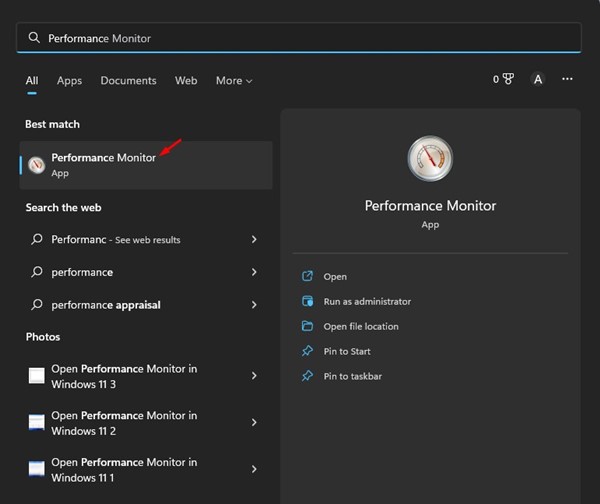
- Erweitern Sie im Systemmonitor den Data Collector Set .
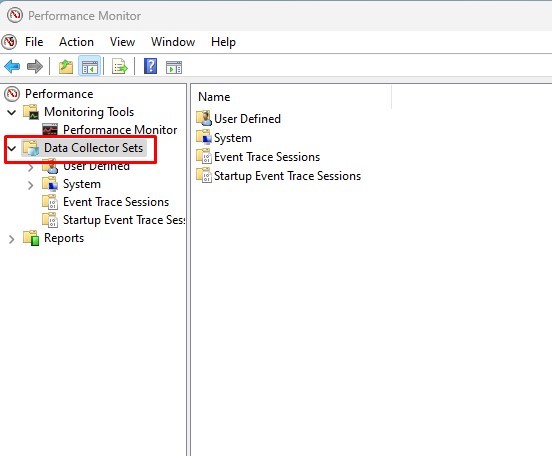
- Erweitern Sie nun Ihr System und klicken Sie auf System Performance .
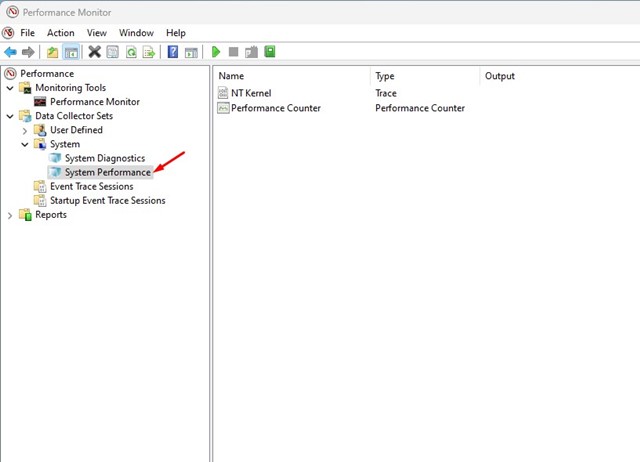
- Klicken Sie dann mit der rechten Maustaste auf Systemleistung und wählen Sie Start .
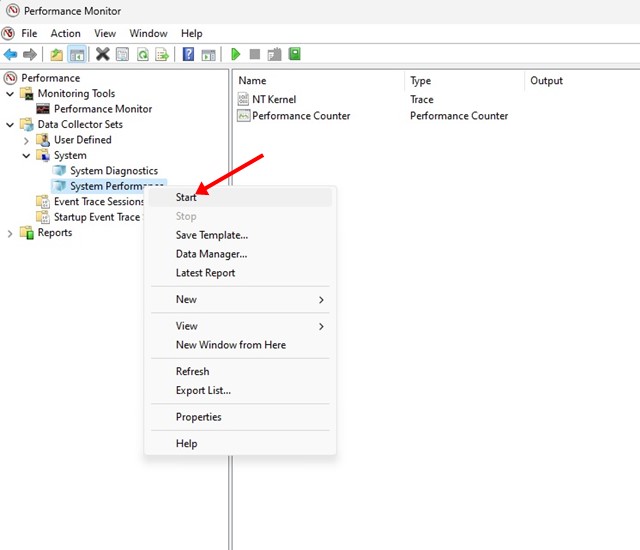
- Sie sollten einige Sekunden oder Minuten warten, bis der Systemmonitor den Bericht erstellt hat.
- Wechseln Sie nach einigen Sekunden zu Berichte > System > Systemleistung .
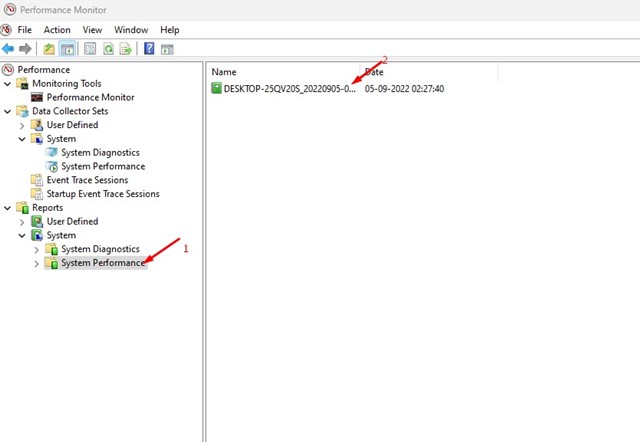
- Auf der rechten Seite finden Sie alle generierten Berichte. Sie können den Zeitstempel überprüfen, um zu erfahren, wann der Systemmonitor den Bericht erstellt hat.
- Doppelklicken Sie auf den Bericht, um ihn zu lesen.
- Der Systemleistungsbericht zeigt viele Diagnosedetails zu Festplatte, Netzwerk, CPU, Arbeitsspeicher und anderen Systemressourcen an.
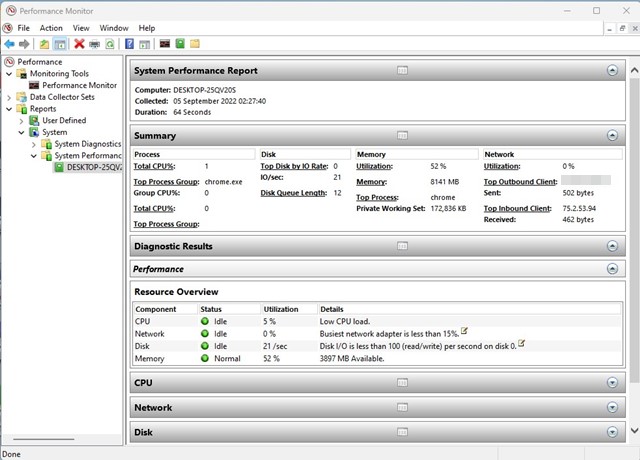
So generieren Sie einen Systemleistungsbericht mit dem Systemmonitor in Windows 11.
Performance Monitor ist ein großartiges Tool, aber es ist nicht einfach zu bedienen. Der generierte Systemleistungsbericht sieht ordentlich aus und ist auch für technisch nicht versierte Benutzer lesbar.